Üks Windows 7 kõige uhkemaid funktsioone on see, kuidas see saab toimida pöörake töölaua tausta automaatselt. Selle ainus tagasilöök on täiesti uute piltide saamiseks; peate ikkagi Internetist käsitsi otsima, et neid oma pildikogu juurde leida ja lisada.
Pole probleemi! Täna näitan teile sobilikku trikki animatsiooni kasutamiseks RSS-voog Windows 7 tausta jaoks uute piltide saamiseks, nii et te ei pea muretsema uute fotode otsimise ja allalaadimise pärast!
RSS ja a kasutamine .teema faili näpunäide, saame suunata teie Windows 7 taustad automaatselt alla laadima veebipõhisest pildiallikast. Allolevas õpetuses kasutan Bingi tapeedivoogu: http://feeds.feedburner.com/bingimages Siiski võite selle jaoks kasutada mis tahes RSS-voogu (võib-olla teie enda Flickri RSS-voog ???)
Lihtsalt veenduge, et sellel oleks palju suuri pilte, kuna teksti ei kuvata ja väikesed ekraanipildid näevad jubedad välja. Sellega öelgem, et õpime seda sobilikku trikki tegema!
Windows 7 taustpildi pööramine RSS-voo abil
1. Klõpsake nuppu Windowsi menüü Start Orb ja Kleebi järgmises asukohas ja VajutageSisenema:
% userprofile% \ AppData \ Local \ Microsoft \ Windows \ Themes \
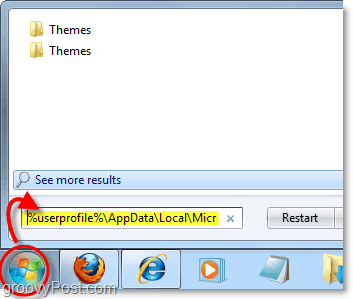
2. Valige olemasolev .teema siis fail Paremklõps faili ja ValigeAva koos >Märkmik.
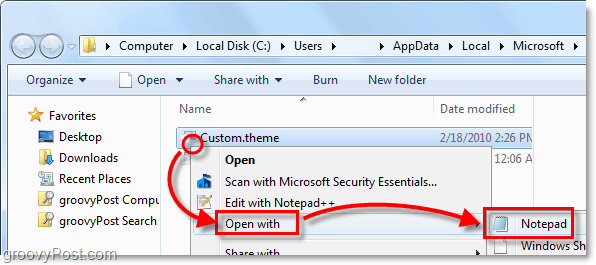
3. Andkem teemale uus nimi, et saaksime selle hõlpsalt leida. Otsige tekstifaili ülaosas üles [Teema] ja pärast seda soovite teksti muuta DisplayName = mis iganes sa tahaksid oma teemaks nimetada. Näitena vaadake allolevat pilti, kus ma määrasin oma väärtuseks RSSTheme.
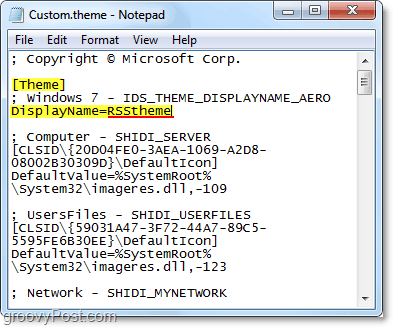
4. Otsi (Ctrl + F) [Slaidiseanss], kui leiate selle oma teemafailist, peate seda muutma, et see vastaks allolevale koodile. Kui seda pole teie failis veel olemas, siis lihtsalt,
Kleepige järgmine tekst .teemi tekstifaili.
[Slaidiseanss] Intervall = 1900000. Segamine = 1. RssFeed = http://feeds.feedburner.com/bingimages
Märge: Uute piltide vahel kiiremaks vahetamiseks võite vähendada intervallide arvu, mis on millisekundit. Olge seda tehes ettevaatlik, vastasel juhul võite liiga kiiresti teemat oma süsteemi krahhida.
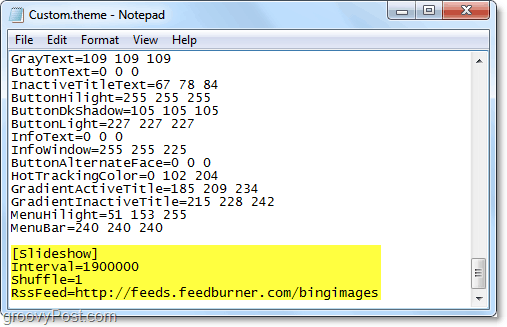
5. Järgmisena veenduge, et me ei kirjuta olemasolevat teemat üle, Klõpsake nuppu Toimikja Valige Salvesta kui.
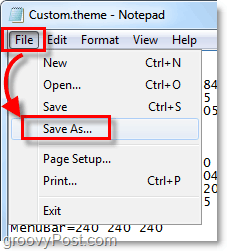
6. Pange failile nimi, mis teile meeldib, ja Klõpsake nuppuSalvesta. On küll oluline veenduge, et te ei muuda.teema laiend faili lõpus. Failinimel peab olema .teema selle lõpus.
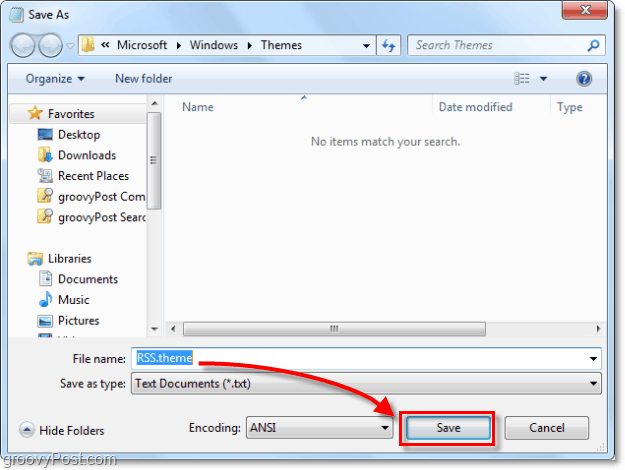
7. Paremklõps mis tahes avatud ala töölauale ja Valige Isikupärastage.
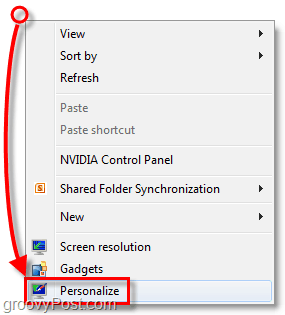
8. Klõpsake nuppu uus teema me lihtsalt päästsime. Minu näites kutsusin seda RSSteema.
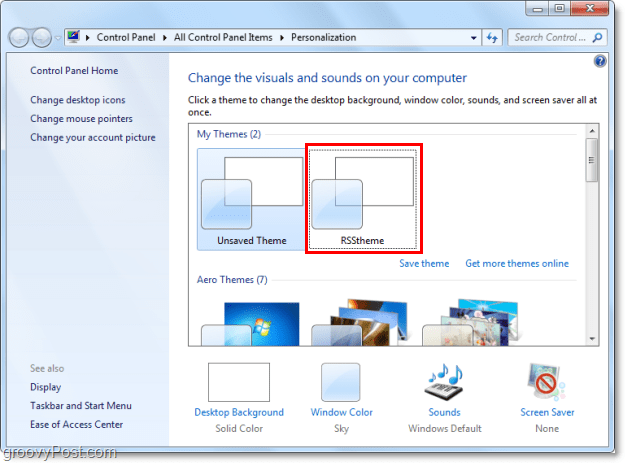
9. Kuvatava tellimisviibaga ValigeLaadige alla manused.
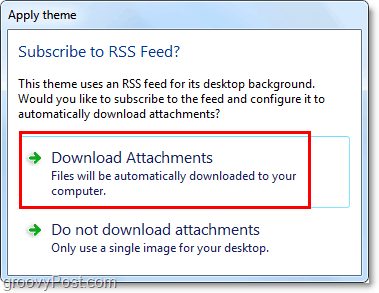
Nüüd olete kõik valmis RSS-kanalist allalaaditud pööratud piltide kuvamiseks! Oodake vaid 1900000 millisekundit (30 minutit) ja selle intervalliga hakkavad ilmuma uued pildid. Kui soovite seda kiiremini katsetada, lugege edasi 10. toimingust, kuid pidage meeles, et muudatuste tegemine kirjutab praeguse üle Salvestamata teema.
10. Klõpsake nuppuTöölaua taust isikupärastamise akna allosas.
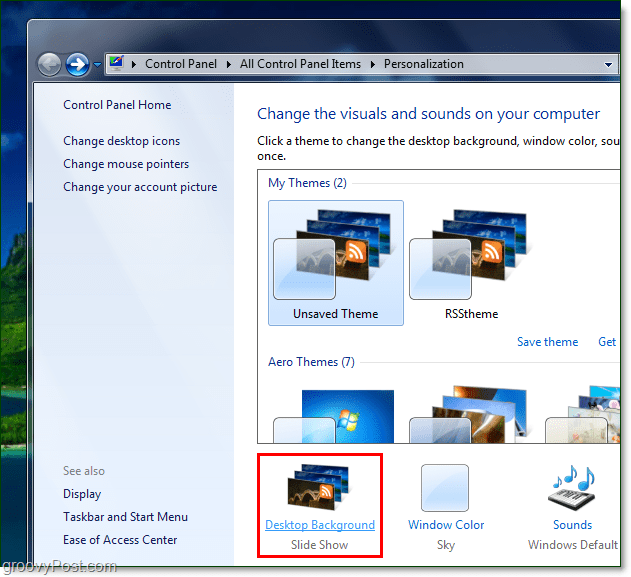
11. All Muutke pilti iga kord:Valige10 sekundit rippmenüüst ja Klõpsake nuppuSalvesta muudatused. Kui uut pilti ei kuvata 10 sekundi jooksul, siis tegite midagi valesti. Kui kuvatakse uusi pilte, õnnitleme teid, kui tegutsesite neid juhiseid õigesti! Nüüd saate oma pildi lähtestada, muutke aega ükskõik, mida soovite, kuna see pole tõenäoliselt midagi, mida soovite muuta iga 10 sekundi tagant.
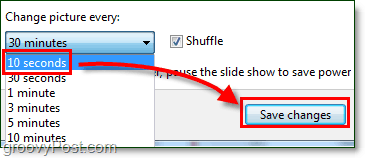
Nüüd saate otse taustast Internetist hankida värskeid värskeid pilte, ilma et oleks vaja käsitsi ringi surfata ja neid leida! Väga groovy tõepoolest!

Kas teil on lemmikpildisööt, mida teile meeldib kasutada? Meile meeldiks sellest allpool kommentaarides kuulda!



